إصلاح "الإعداد هو تحضير الكمبيوتر للاستخدام الأول" عند كل إعادة تشغيل
هل سبق لك أن واجهت المشكلة حيث في كل مرة تقوم فيها بتشغيل Windows ، تحصل على الرسالة التالية:
Setup is preparing your computer for first use

حدث هذا لي على جهاز يعمل بنظام Windows 7(Windows 7) . في الواقع ، لقد قمت بإنشاء صورة لنظام التشغيل Windows 7(Windows 7) ثم قمت باستعادة تلك الصورة إلى جهاز مختلف. عندما قمت بتشغيل الجهاز ، ظللت أتلقى هذه الرسالة في كل مرة وكان الأمر مزعجًا حقًا.
ربما لن ترى هذا الخطأ إلا إذا حاولت استعادة صورة Windows 7 إلى أجهزة مختلفة. في هذه المقالة ، سوف أذكر بعض الحلول الممكنة التي نأمل أن تتخلص من الرسالة عند بدء التشغيل.
الطريقة الأولى - مفاتيح التسجيل
تضمن الحل الذي نجح معي التحقق من السجل لبضعة مفاتيح والتأكد من صحة القيم. انتقل(Navigate) إلى المفتاح التالي في السجل الخاص بك:
HKEY_LOCAL_MACHINE\SYSTEM\Setup
هنا سترى بعض المفاتيح المتعلقة بإعداد النظام. يجب أن تبدو مفاتيح التسجيل وقيمها كما يلي:
"SetupType"=dword:00000000 "SystemSetupInProgress"=dword:00000000 "SetupPhase"=dword:00000000 "CmdLine"="" (This field should be Blank ) "OOBEInProgress"=dword:00000000
فيما يلي لقطة شاشة على جهاز الكمبيوتر الخاص بي لما يجب أن تكون عليه مفاتيح التسجيل وقيمها. لقد سلطت الضوء على العوامل المهمة التي تسبب هذا الخطأ:

إذا كنت تواجه هذه المشكلة ، فقد يكون لديك شيء مثل oobe/windowsdeploy في مفتاح CmdLine . يجب أن يكون فارغًا كما هو موضح أعلاه. أيضًا ، يجب تعيين SystemSetupInProgress و OOBEInProgress على 0 ، وليس 1.(OOBEInProgress)
نأمل أن يؤدي هذا إلى إصلاح الإعداد وهو تحضير جهاز الكمبيوتر الخاص بك لرسالة الاستخدام الأولى عند كل بدء تشغيل. إذا لم يكن الأمر كذلك ، فهناك بعض الأشياء الأخرى التي يمكنك تجربتها ، ولكن أفضل لقطة لك هي تحرير السجل.
الطريقة الثانية - إجراء إصلاح لبدء التشغيل
يمكنك أيضًا محاولة إجراء إصلاح لبدء التشغيل في نظام التشغيل Windows 7 ، والذي قد يكون قادرًا على إصلاح مشكلة الإعداد. يمكنك الاطلاع على هذه المقالة من Microsoft(article from Microsoft) حول كيفية إجراء إصلاح بدء التشغيل.

الطريقة الثالثة - قم بتمهيد نظيف
الطريقة الأخرى الوحيدة التي يمكن أن تحصل على هذه الرسالة بها هي إذا كان هناك برنامج أو خدمة تسبب في حدوثها. من خلال إجراء تمهيد نظيف ، يمكنك بسرعة تحديد ما إذا كان بالفعل برنامجًا أو خدمة. يمكنك قراءة المنشور التالي من Microsoft الذي يوضح بالتفصيل خطوات إجراء تمهيد نظيف(perform a clean boot) .
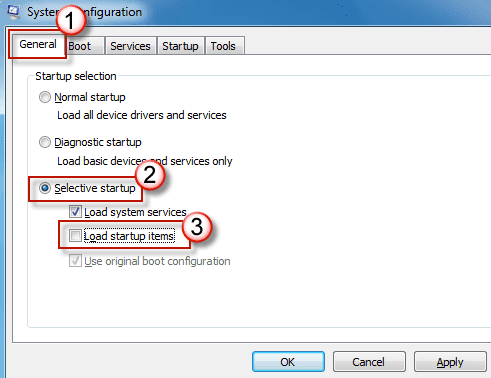
نأمل أن يعمل أحد الحلول المذكورة أعلاه على حل مشكلتك. إذا لم يكن الأمر كذلك ، فقم بإرسال تعليق هنا وأخبرنا بما جربته. يتمتع!
Related posts
كيفية إصلاح خطأ "تعذر على حماية موارد Windows تنفيذ العملية المطلوبة"
إصلاح أخطاء "التعليمات الموجودة في الذاكرة المرجعية تعذرت قراءتها"
إصلاح خطأ "يتعذر على Windows الاتصال بالجهاز أو المورد"
كيفية إصلاح "حدثت مشكلة في تحليل الحزمة" على Android
إصلاح خطأ "لا يمكن القراءة من الملف المصدر أو القرص"
إصلاح "تم اكتشاف جهاز شبكة لاسلكية غير مدعوم. توقف النظام "خطأ
كيفية إصلاح رمز خطأ تجربة GeForce 0x0003
كيفية إصلاح خطأ "الكمبيوتر الخاص بك بدأ في مشكلة ويحتاج إلى إعادة التشغيل"
كيفية إصلاح "dns_probe_started" في Google Chrome
كيفية إصلاح خطأ "تعذر العثور على عنوان IP للخادم" في Google Chrome
إصلاح خطأ "الملف كبير جدًا بالنسبة لنظام الملفات الوجهة"
كيفية إصلاح خطأ "تعذر على Windows إكمال التنسيق"
كيفية إصلاح "هناك مشكلة في ترخيص مكتبك"
كيفية إصلاح خطأ "تعذر على Windows العثور على برنامج تشغيل لمحول الشبكة"
10 طرق لإصلاح "جهاز USB غير معروف (فشل طلب واصف الجهاز)"
كيفية إصلاح الصوت لا يعمل على الكمبيوتر المحمول
كيفية إصلاح عدم شحن جهاز Amazon Fire Tablet
كيفية إصلاح خطأ "تعذر على Windows تكوين مكون أو أكثر من مكونات النظام"
ماذا تفعل إذا كنت تعتقد أن جهاز الكمبيوتر أو الخادم لديك مصاب ببرامج ضارة
إصلاح خطأ "تعذر على Windows اكتشاف إعدادات الخادم الوكيل لهذه الشبكة تلقائيًا"
